Si de petites captures d’écran apparaissent fréquemment dans un coin de votre écran d’iPhone, ou si vous découvrez des images inattendues dans votre photothèque, il est probable que vous réalisiez des captures d’écran par inadvertance. Pour éviter cette situation à l’avenir, il est essentiel de comprendre comment le système de captures d’écran fonctionne.
Fonctionnement du déclenchement des captures d’écran
La réalisation d’une capture d’écran sur un iPhone nécessite une combinaison de pressions sur des boutons physiques de l’appareil. Voici la manière dont cela s’effectue selon les différentes générations d’iPhone:
iPhone X ou modèles ultérieurs: Appuyez simultanément et brièvement sur le bouton latéral et le bouton d’augmentation du volume.
iPhone avec bouton d’accueil et bouton latéral: Appuyez simultanément et brièvement sur le bouton d’accueil et le bouton latéral.
iPhone avec bouton d’accueil et bouton supérieur: Appuyez simultanément et brièvement sur le bouton d’accueil et le bouton supérieur.
Une pression accidentelle sur l’une de ces combinaisons entraînera une capture d’écran. Ce phénomène est plus courant sur les iPhones sans bouton d’accueil, car les deux boutons de déclenchement sont plus susceptibles d’être activés lors du transport de l’appareil dans une poche, un sac, ou simplement en le saisissant.
Vous pouvez essayer de modifier votre façon de tenir l’appareil pour éviter de presser ces boutons simultanément. Malheureusement, à partir d’iOS 13, la désactivation pure et simple des captures d’écran n’est pas une option.
Cependant, une solution alternative existe.
Comment iOS 12 réduit les captures d’écran involontaires
Pour minimiser les prises de captures d’écran accidentelles sur les iPhones sans bouton d’accueil (tel que l’iPhone X), Apple a introduit une fonctionnalité avec iOS 12 limitant la prise de captures d’écran aux moments où l’écran est allumé. Cela réduit de façon significative les prises de captures imprévues.
Pour vérifier que votre iPhone fonctionne sous la dernière version d’iOS, allez dans « Réglages », puis « Général » et enfin « Mise à jour logicielle ». Installez toutes les mises à jour disponibles pour votre appareil. Si vous possédez un iPhone ancien qui ne peut pas utiliser iOS 12, vous devrez envisager de passer à un modèle plus récent pour bénéficier de cette amélioration.
L’impact de la fonction « Lever pour activer »
Même si votre iPhone fonctionne sous iOS 12 ou une version plus récente, vous pouvez toujours déclencher par erreur la fonction « Lever pour activer » en même temps que la combinaison de boutons pour une capture. « Lever pour activer » sort votre iPhone de veille dès que vous le soulevez physiquement.
Cependant, vous avez la possibilité de désactiver cette fonctionnalité. Pour cela, ouvrez « Réglages », puis accédez à « Affichage et luminosité ». Faites défiler vers le bas et désactivez l’option « Lever pour activer ».
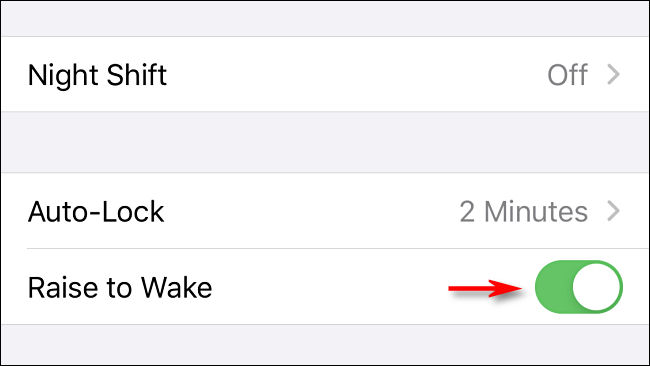
Une fois désactivée, votre appareil ne se rallumera plus automatiquement lorsque vous le soulèverez, réduisant ainsi les risques de captures d’écran accidentelles.
Utilisation d’une coque ou d’une protection spécifique
Certaines coques pour iPhone sont conçues avec des matériaux rigides qui recouvrent les boutons latéraux, les rendant plus difficiles à presser. D’autres coques protègent davantage ces boutons en les encastrant, les rendant encore moins accessibles. Bien que cela puisse parfois être considéré comme un inconvénient, cela peut également aider à empêcher des captures d’écran non voulues.
Si vous optez pour cette solution, choisissez une coque de qualité adaptée à votre appareil et assurez-vous de consulter les avis d’autres utilisateurs!
Si une capture d’écran apparaît malgré tout, faites-la simplement glisser vers la gauche pour la faire disparaître de l’écran de votre iPhone.